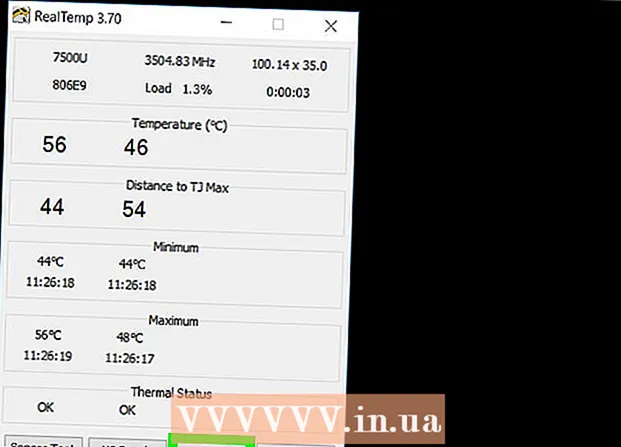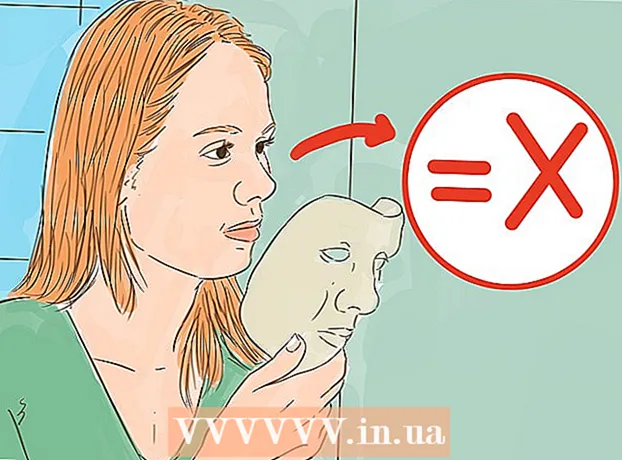Pengarang:
Clyde Lopez
Tanggal Pembuatan:
24 Juli 2021
Tanggal Pembaruan:
1 Juli 2024

Isi
- Langkah
- Metode 1 dari 3: Masuk ke Chrome
- Metode 2 dari 3: Mengalihkan Pengguna ke Chrome
- Metode 3 dari 3: Menghubungkan Chrome ke Chromecast
Akun Google Anda adalah tiket Anda untuk memanfaatkan Google Chrome sepenuhnya. Saat Anda masuk ke Chrome dengan akun Google Anda, semua kata sandi dan bookmark yang Anda simpan akan dimuat, apa pun komputer yang Anda gunakan. Anda juga akan secara otomatis masuk ke semua layanan Google Anda seperti Gmail, Drive, dan YouTube. Atau, Anda dapat menghubungkan Chrome ke Chromecast Anda, yang akan menampilkan tab saat ini di layar TV Anda.
Langkah
Metode 1 dari 3: Masuk ke Chrome
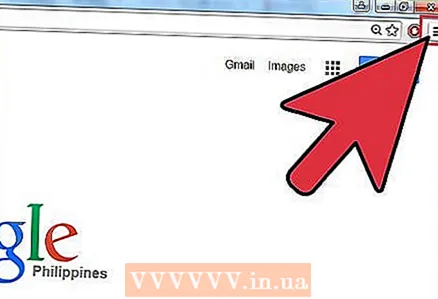 1 Klik tombol menu Chrome (☰). Anda dapat masuk ke Chrome menggunakan akun Google, yang menyinkronkan semua bookmark, ekstensi, dan sandi tersimpan Anda. Ini akan memungkinkan Anda untuk menggunakan browser Chrome apa pun seolah-olah itu milik Anda sendiri.
1 Klik tombol menu Chrome (☰). Anda dapat masuk ke Chrome menggunakan akun Google, yang menyinkronkan semua bookmark, ekstensi, dan sandi tersimpan Anda. Ini akan memungkinkan Anda untuk menggunakan browser Chrome apa pun seolah-olah itu milik Anda sendiri. - Jika ini pertama kalinya Anda meluncurkan Chrome setelah penginstalan, Anda akan diminta untuk masuk ke Akun Google segera setelah Chrome dijalankan, tanpa harus melalui menu Setelan.
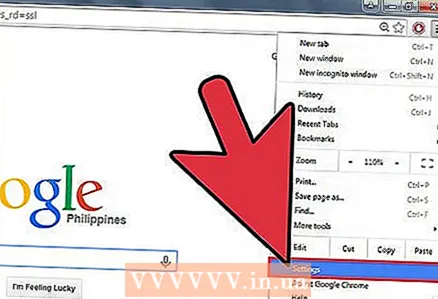 2 Pilih "Preferensi" dari menu Chrome.
2 Pilih "Preferensi" dari menu Chrome. 3 Klik.Masuk ke Chrome tombol.
3 Klik.Masuk ke Chrome tombol. 4 Masukkan email dan kata sandi Google Anda. Cari online untuk informasi lebih lanjut tentang cara membuat akun Google gratis.
4 Masukkan email dan kata sandi Google Anda. Cari online untuk informasi lebih lanjut tentang cara membuat akun Google gratis.  5 Tunggu beberapa menit hingga Chrome menyinkronkan informasi. Mungkin perlu satu menit untuk memuat semua bookmark Anda. Ekstensi Anda juga akan dipasang, yang juga dapat memakan waktu beberapa menit.
5 Tunggu beberapa menit hingga Chrome menyinkronkan informasi. Mungkin perlu satu menit untuk memuat semua bookmark Anda. Ekstensi Anda juga akan dipasang, yang juga dapat memakan waktu beberapa menit.
Metode 2 dari 3: Mengalihkan Pengguna ke Chrome
 1 Klik nama pengguna Anda di sudut kanan atas jendela Chrome. Chrome versi terbaru telah mempermudah peralihan pengguna. Mengeklik nama pengguna aktif memungkinkan Anda masuk dengan akun Google yang berbeda, yang akan memuat semua bookmark akun dan sandi tersimpan di jendela Chrome baru.
1 Klik nama pengguna Anda di sudut kanan atas jendela Chrome. Chrome versi terbaru telah mempermudah peralihan pengguna. Mengeklik nama pengguna aktif memungkinkan Anda masuk dengan akun Google yang berbeda, yang akan memuat semua bookmark akun dan sandi tersimpan di jendela Chrome baru. - Pertama-tama, Anda harus masuk ke akun utama Anda menggunakan metode sebelumnya.
- Cari online untuk informasi lebih lanjut tentang cara memperbarui Chrome.
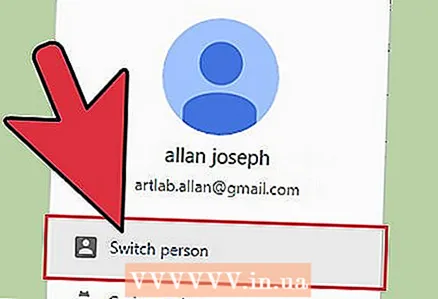 2 Klik Ganti Pengguna. Ini akan membuka jendela kecil dengan semua pengguna yang tersedia.
2 Klik Ganti Pengguna. Ini akan membuka jendela kecil dengan semua pengguna yang tersedia. 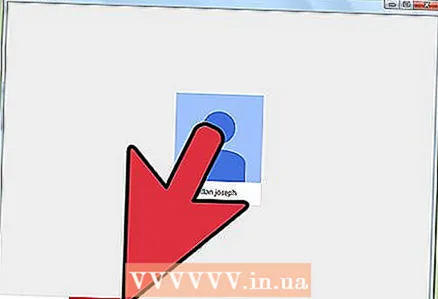 3 Klik "Tambah Pengguna". Jika Anda tidak melihat opsi ini, ikuti langkah-langkah berikut:
3 Klik "Tambah Pengguna". Jika Anda tidak melihat opsi ini, ikuti langkah-langkah berikut: - Klik tombol menu Chrome (☰).
- Pilih "Pengaturan".
- Centang kotak di bawah Orang di sebelah Izinkan Buat Pengguna Baru dari Manajer Profil.
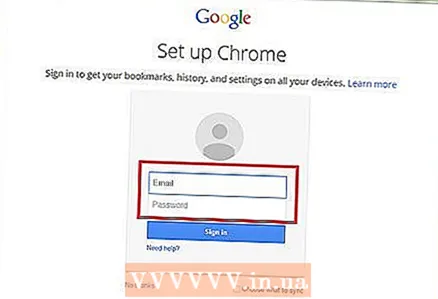 4 Masuk dengan akun yang ingin Anda tambahkan. Anda dapat masuk dengan akun Google yang ingin Anda tambahkan ke Chrome. Jendela Chrome baru akan muncul di sudut kanan atas dengan nama pengguna.
4 Masuk dengan akun yang ingin Anda tambahkan. Anda dapat masuk dengan akun Google yang ingin Anda tambahkan ke Chrome. Jendela Chrome baru akan muncul di sudut kanan atas dengan nama pengguna.  5 Buka pengelola profil untuk beralih di antara akun yang aktif. Setelah Anda menambahkan akun, Anda dapat dengan cepat beralih di antara mereka dengan mengklik nama yang aktif di sudut kanan atas. Setiap akun akan terbuka di jendela terpisah.
5 Buka pengelola profil untuk beralih di antara akun yang aktif. Setelah Anda menambahkan akun, Anda dapat dengan cepat beralih di antara mereka dengan mengklik nama yang aktif di sudut kanan atas. Setiap akun akan terbuka di jendela terpisah.
Metode 3 dari 3: Menghubungkan Chrome ke Chromecast
 1 Hubungkan Chromecast Anda ke layar yang ingin Anda gunakan. Sebelum memasang perangkat lunak Chromecast di komputer, sambungkan Chromecast ke perangkat yang akan menggunakannya.
1 Hubungkan Chromecast Anda ke layar yang ingin Anda gunakan. Sebelum memasang perangkat lunak Chromecast di komputer, sambungkan Chromecast ke perangkat yang akan menggunakannya. - Jika Chromecast tidak sesuai dengan port HDMI TV, gunakan kabel ekstensi HDMI.
- Pastikan Chromecast Anda terhubung ke sumber listrik.
 2 Nyalakan TV Anda ke input HDMI yang diinginkan. Nomor input HDMI biasanya dicetak di sebelah port di TV.
2 Nyalakan TV Anda ke input HDMI yang diinginkan. Nomor input HDMI biasanya dicetak di sebelah port di TV.  3 Unduh aplikasi Chromecast untuk komputer atau perangkat seluler Anda. Anda dapat mengunduhnya dari chromecast.com/setup.
3 Unduh aplikasi Chromecast untuk komputer atau perangkat seluler Anda. Anda dapat mengunduhnya dari chromecast.com/setup.  4 Luncurkan aplikasi dan ikuti petunjuk untuk menyiapkan Chromecast Anda. Anda hanya perlu melakukan ini sekali dan kemudian Anda dapat menghubungkan perangkat apa pun.
4 Luncurkan aplikasi dan ikuti petunjuk untuk menyiapkan Chromecast Anda. Anda hanya perlu melakukan ini sekali dan kemudian Anda dapat menghubungkan perangkat apa pun. - Luncurkan aplikasi dan pilih "Siapkan Chromecast baru".
- Tunggu hingga aplikasi terhubung ke Chromecast baru Anda.
- Pastikan kodenya sama di TV dan di penginstal.
- Konfigurasikan setelan nirkabel untuk Chromecast Anda.
 5 Klik tombol Mulai Menggunakan Chromecast. Ini akan membuka tab Google Chrome yang memungkinkan Anda memasang ekstensi Google Cast. Ikuti petunjuk untuk memasang ekstensi di Chrome.
5 Klik tombol Mulai Menggunakan Chromecast. Ini akan membuka tab Google Chrome yang memungkinkan Anda memasang ekstensi Google Cast. Ikuti petunjuk untuk memasang ekstensi di Chrome. - Jika Anda menyiapkan Chromecast melalui ponsel atau tablet, Anda harus memasang ekstensi Google Cast secara manual di komputer dengan mengunjungi Toko Web Chrome. Anda dapat membuka Toko Web Chrome dengan mengeklik tombol menu Chrome, memilih Alat Lainnya → Ekstensi, lalu mengeklik tombol Ekstensi Lainnya di bagian bawah daftar.
 6 Mulai unduh Tab Chrome ke Chromecast. Sekarang ekstensi Google Cast telah dipasang, Anda dapat mengunduh tab Google Chrome ke Chromecast Anda.
6 Mulai unduh Tab Chrome ke Chromecast. Sekarang ekstensi Google Cast telah dipasang, Anda dapat mengunduh tab Google Chrome ke Chromecast Anda. - Arahkan ke apa yang ingin Anda unduh ke Chromecast.
- Klik tombol ekstensi Google Cast di bagian atas jendela Chrome. Itu terletak di sebelah tombol menu Chrome.
- Pilih Chromecast Anda di bawah "Unduh tab ini ke ...". Tab Anda saat ini muncul di layar TV.